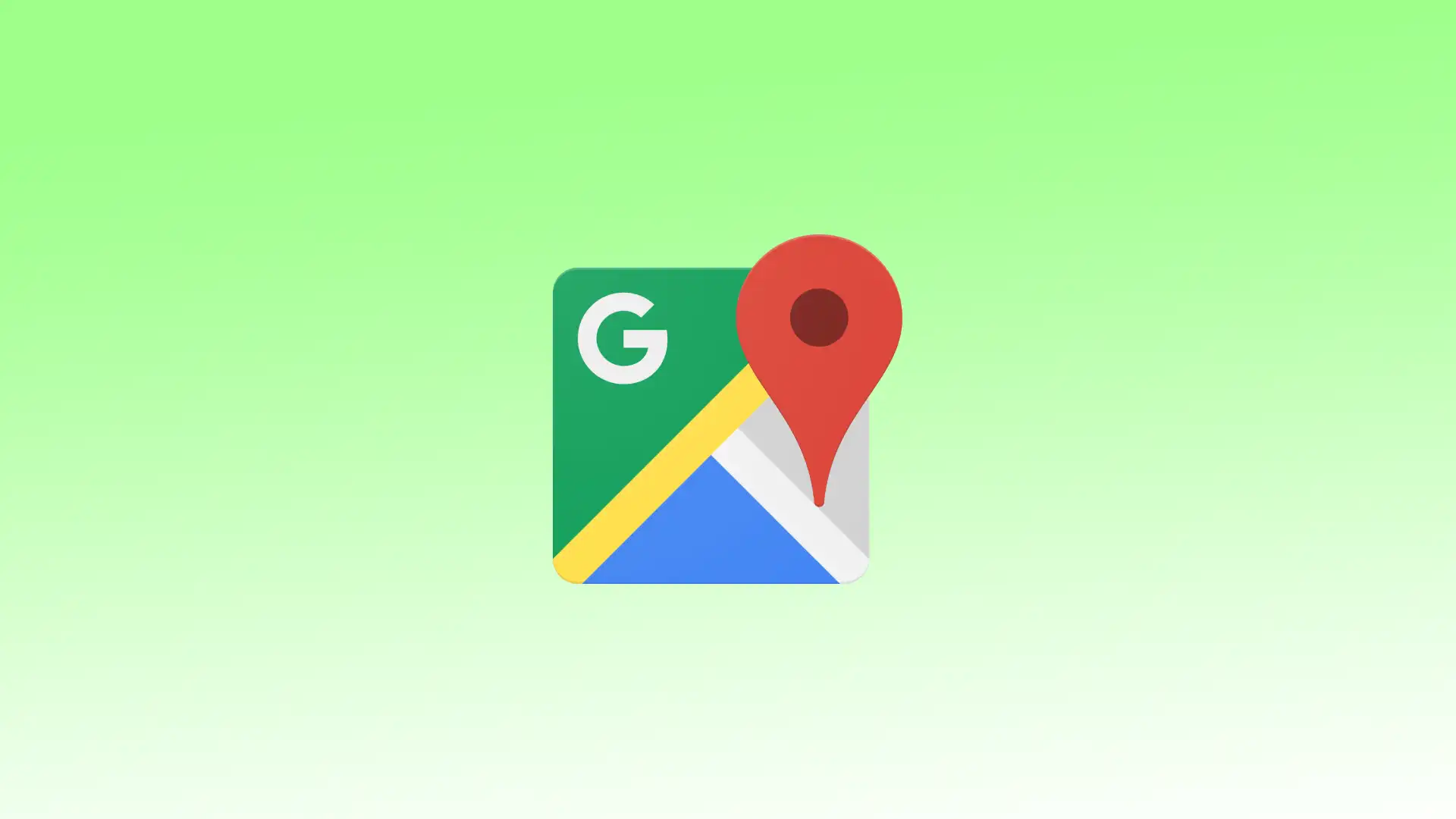Účelom tmavého režimu je vytvoriť vizuálne príťažlivé a menej stresujúce prostredie pre používateľov, najmä pri slabom osvetlení alebo v noci. Vďaka použitiu tmavých farieb tmavý režim znižuje odlesky na obrazovke a minimalizuje množstvo modrého a bieleho svetla vyžarovaného z obrazovky. To pomáha znižovať namáhanie očí a poskytuje pohodlnejšie sledovanie, najmä počas dlhšieho používania.
Keď je v Mapách Google zapnutý tmavý režim, rozhranie mapy vrátane ciest, orientačných bodov a bodov záujmu sa zobrazuje na tmavom pozadí. Text a ikony na mape, napríklad názvy ulíc a navigačné ukazovatele, sa pre lepšiu viditeľnosť zobrazujú svetlejšími farbami. Okrem toho sú ponuky, nastavenia a ďalšie prvky rozhrania tiež v tmavých farbách.
Čo robiť, aby ste povolili tmavý režim v službe Mapy Google v systéme iOS?
Ak chcete povoliť tmavý režim v službe Mapy Google v systéme iOS, postupujte podľa týchto krokov:
- V iPhone alebo iPade otvorte aplikáciu Mapy Google.
- Ťuknutím na svoju profilovú fotografiu v pravom hornom rohu otvorte ponuku.
- V ponuke vyberte položku “Nastavenia”.
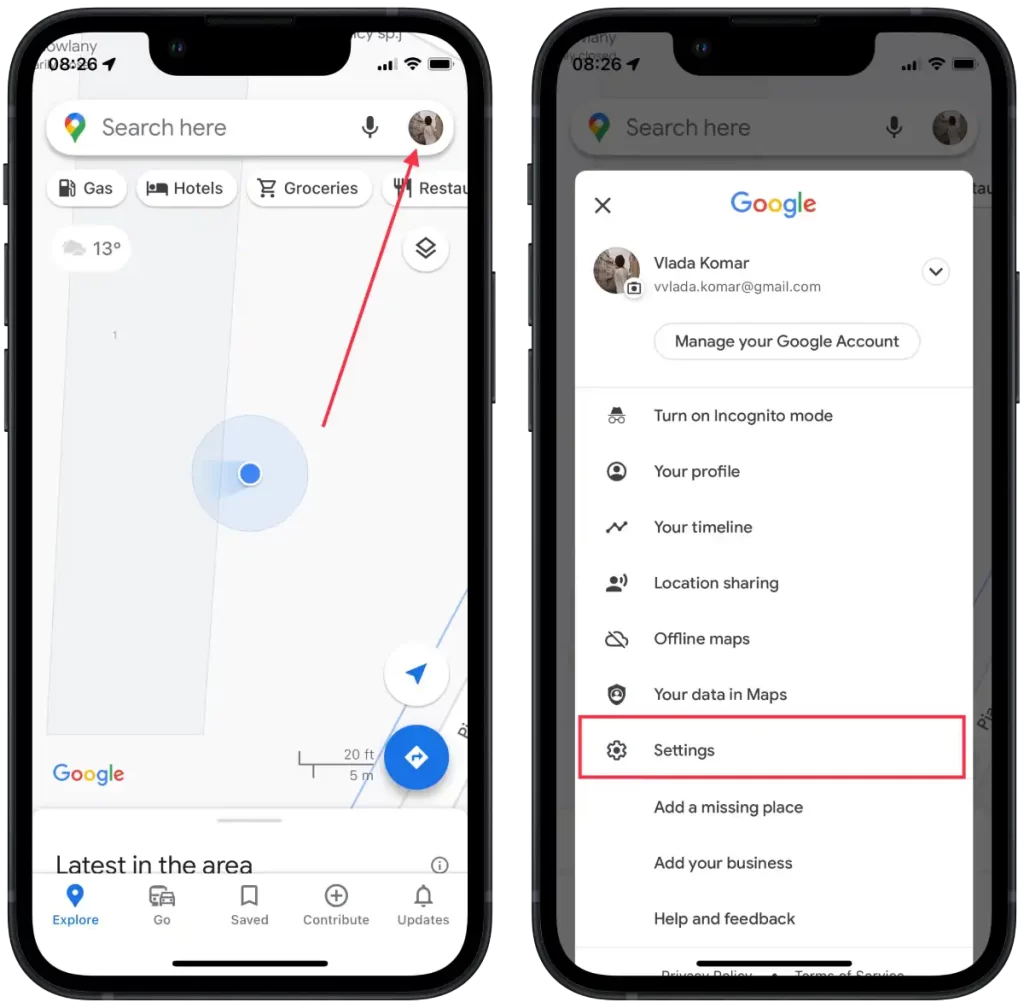
- Vyhľadajte možnosť “Tmavý režim” a ťuknite na ňu.
- Vyberte možnosť “Zapnuté”.
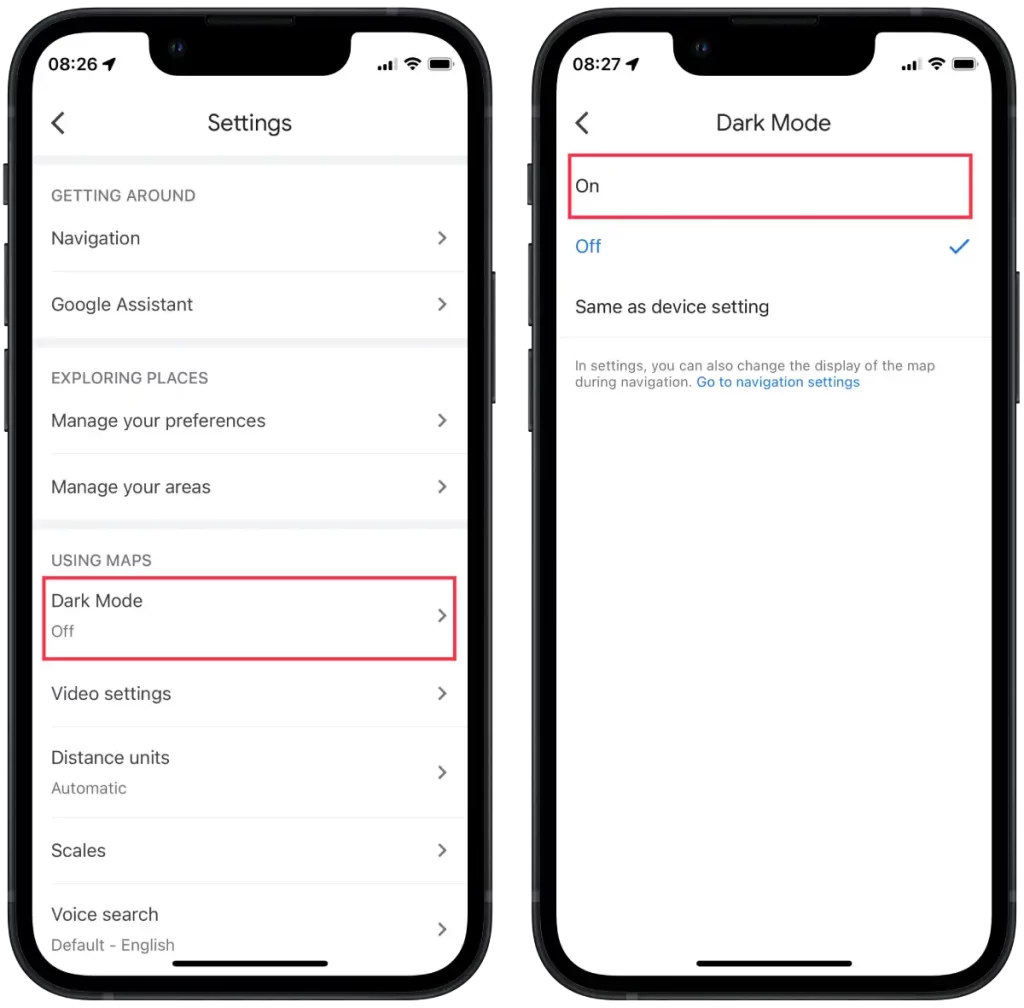
Alebo môžete vybrať možnosť Rovnaké ako nastavenia zariadenia: Táto možnosť sa synchronizuje so systémovými nastaveniami vzhľadu iOS. Ak je na systémovej úrovni povolený tmavý režim, aj Mapy Google sa budú riadiť tmavým režimom. Ak máte povolený Svetlý režim, Mapy Google sa budú riadiť Svetlým režimom.
Vyberte si možnosť, ktorá vám vyhovuje. Ak chcete mať v Mapách Google vždy zapnutý tmavý režim, vyberte možnosť “Zapnuté”. Ak chcete radšej používať nastavenia celého systému, vyberte možnosť “Rovnaké ako nastavenie zariadenia”.
Po vykonaní výberu aplikácia Mapy Google zodpovedajúcim spôsobom upraví svoj vzhľad a zobrazí sa v tmavom režime podľa zvoleného nastavenia.
Čo robiť, aby ste povolili tmavý režim v Mapách Google v systéme Android?
Musíte vykonať nasledujúce kroky:
- Otvorte aplikáciu Mapy Google.
- Ťuknutím na svoju profilovú fotografiu v pravom hornom rohu otvoríte m
- V ponuke vyberte položku “Nastavenia”.
- Vyberte možnosť “Téma”.
- Potom ťuknite na možnosť “Vždy v tmavom motíve”.
- Ťuknite na položku Uložiť.
Zariadenia so systémom Android majú tiež možnosť “Rovnaký ako motív zariadenia” na prispôsobenie tmavého motívu na Mapách Google. Keď je nastavená možnosť “Rovnaký ako motív zariadenia”, Mapy Google automaticky použijú motív, ktorý zodpovedá všeobecnému motívu vášho zariadenia so systémom Android. Ak je v zariadení zapnutá tmavá téma, Mapy Google sa budú zobrazovať aj v tmavej téme, a tak aj so svetlou témou.
Čo robiť, aby ste povolili tmavý režim v Mapách Google na počítači?
V súčasnosti webová verzia Mapy Google v prehliadači počítača neposkytuje vstavanú možnosť prepnutia témy alebo zapnutia tmavého režimu. Ďalším spôsobom, ako dosiahnuť tento výsledok, je však použitie rozšírenia pre prehliadač Google Chrome s názvom “Dark Mode – Dark Reader for Chrome”.
Ak chcete povoliť tmavý režim v Mapách Google na počítači, musíte postupovať podľa týchto krokov:
- V počítači otvorte prehliadač Google Chrome.
- Prejdite do webového obchodu Chrome.
- Nájdite rozšírenie “Tmavý režim – tmavá čítačka pre Chrome”.
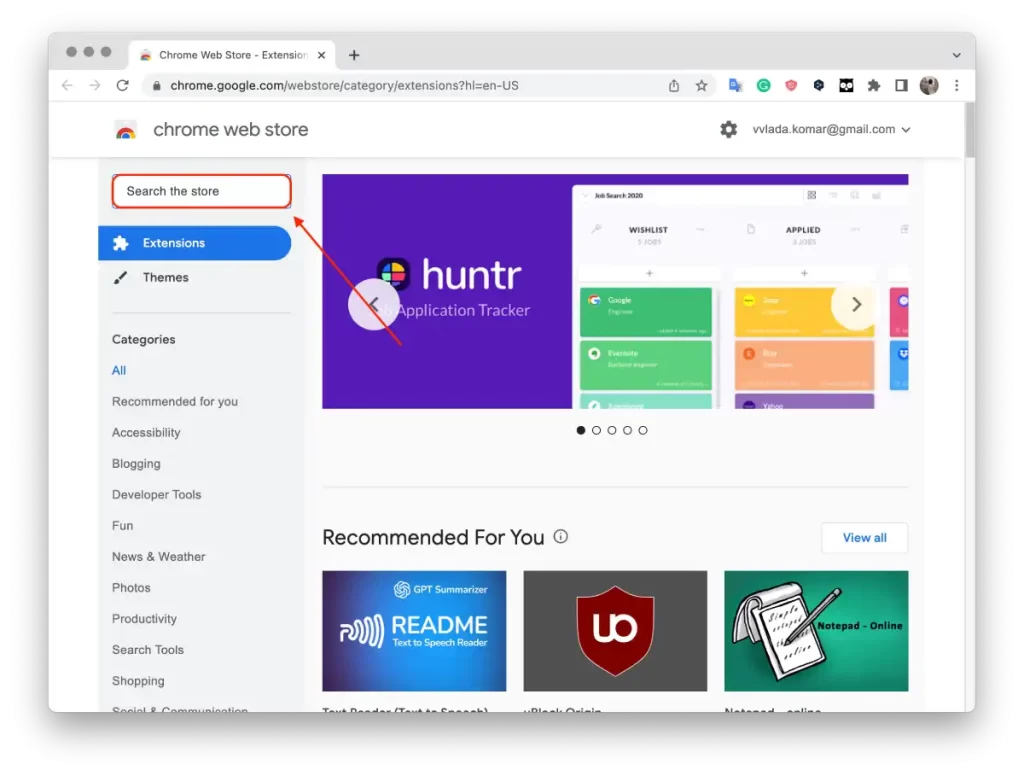
- Kliknite na tlačidlo Pridať do prehliadača Chrome a potvrďte inštaláciu rozšírenia.
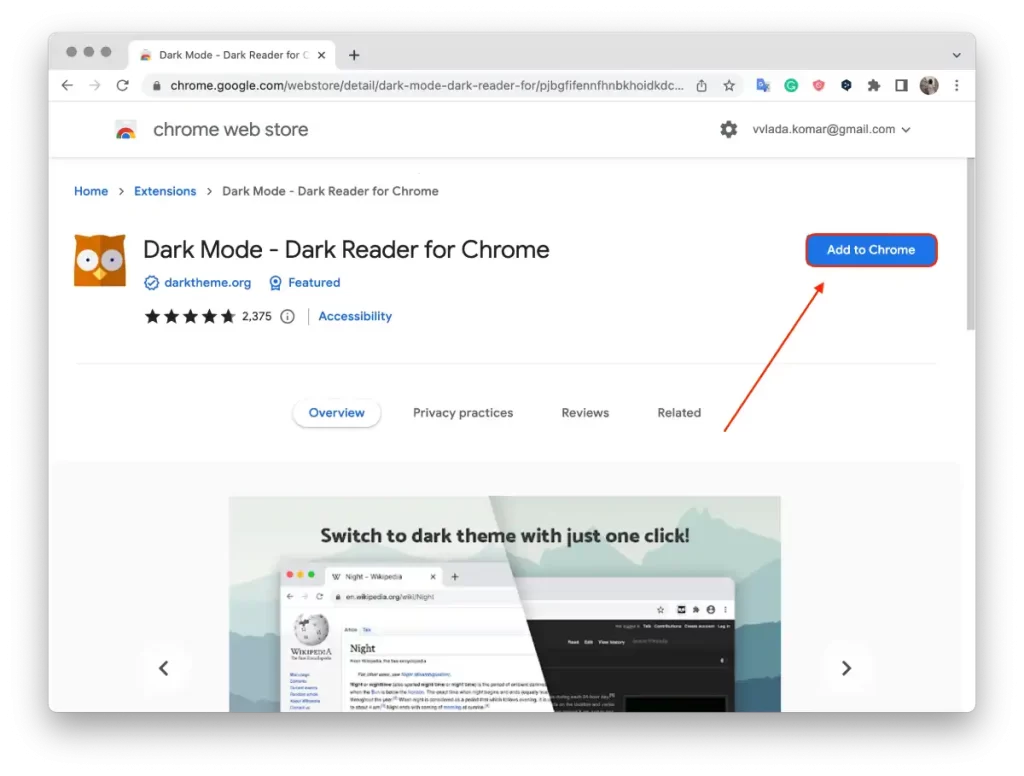
- Po inštalácii sa ikona rozšírenia zobrazí na pravej strane panela nástrojov prehliadača.
- Prejdite na webovú stránku Mapy Google alebo na akúkoľvek inú stránku, na ktorej chcete použiť tmavý režim.
- Kliknite na ikonu rozšírenia “Tmavý režim – tmavá čítačka pre Chrome” na paneli s nástrojmi a zapnite ho.
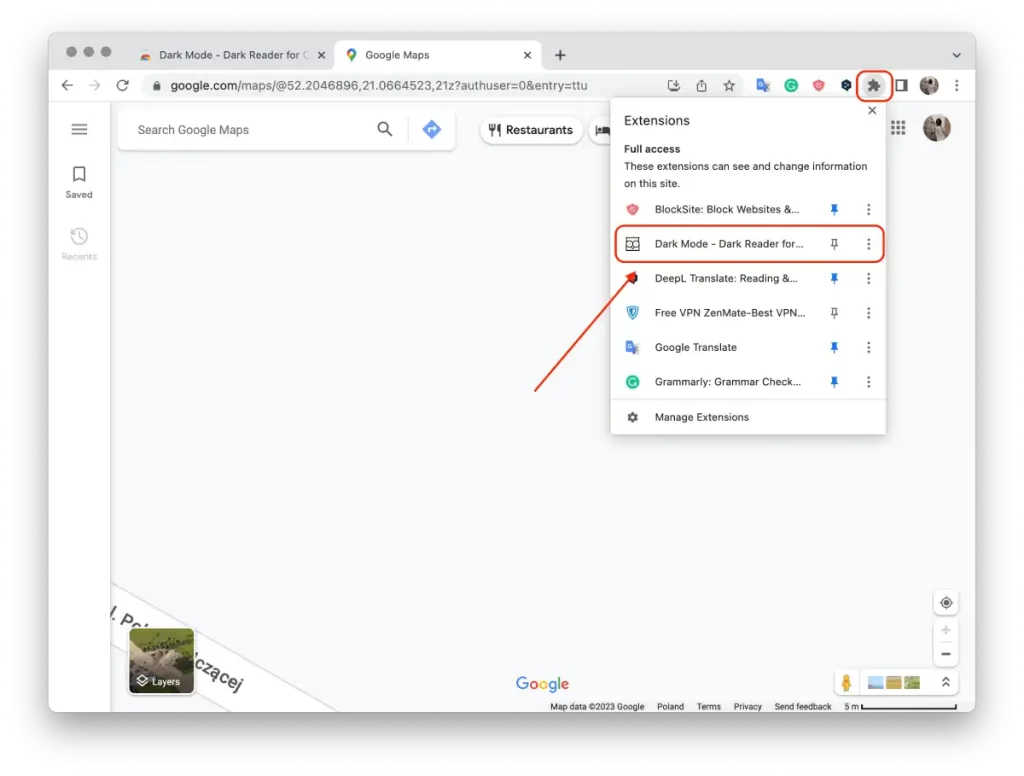
Rozšírenie použije tmavý režim na aktuálnu stránku a automaticky prispôsobí farebnú schému na pohodlné zobrazenie v tmavých podmienkach.
Je dôležité poznamenať, že keď povolíte rozšírenie Tmavý režim – Tmavá čítačka pre Chrome, bude sa uplatňovať na všetky otvorené karty a stránky v prehliadači. Ak sa chcete vrátiť k svetlej téme, rozšírenie vypnite.